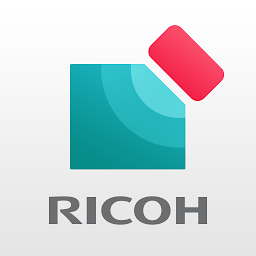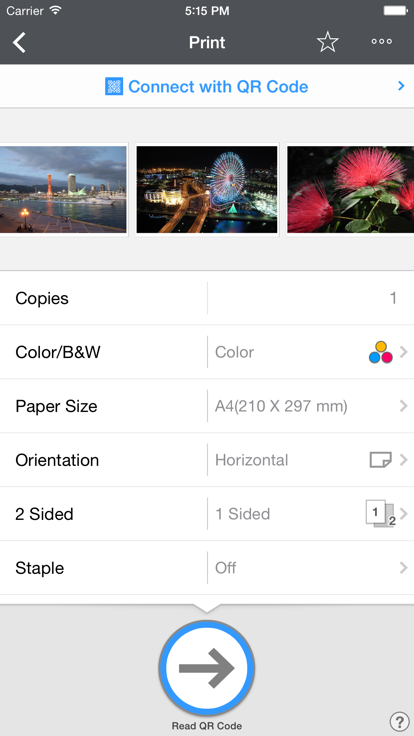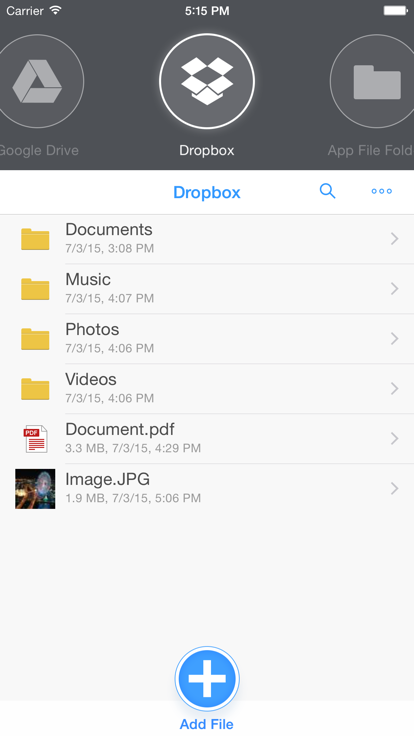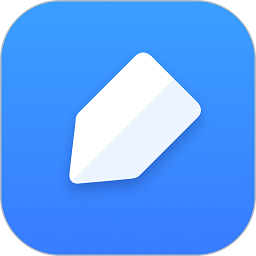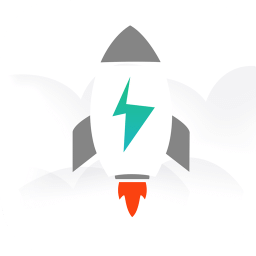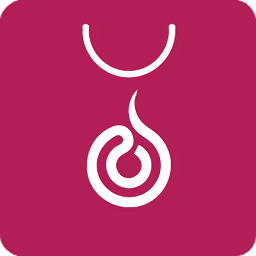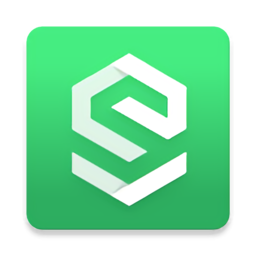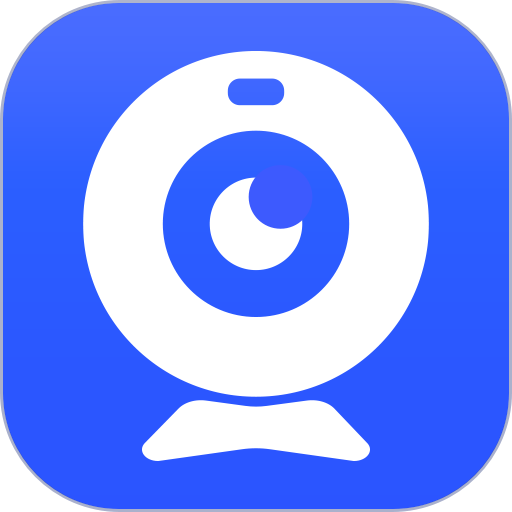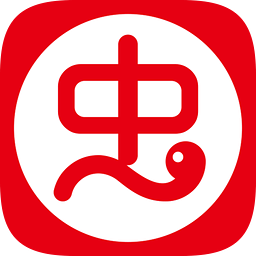软件介绍
理光connector软件安卓版是一款帮助你你轻松完成各种打印任务的工具app。在兼容本应用的Android设备上下载打开,连接打印机,便可执行打印作业,支持多种文件格式的打印选项,可以满足不同用户的需求,为大家提供了一种全新的打印体验,有需要的小伙伴们可千万不要错过了,快来下载使用吧!
connector app亮点
- 使用智能设备进行用户认证。
- 打印Microsoft Office文档。
- 自动搜索同一网络上的可用机器。
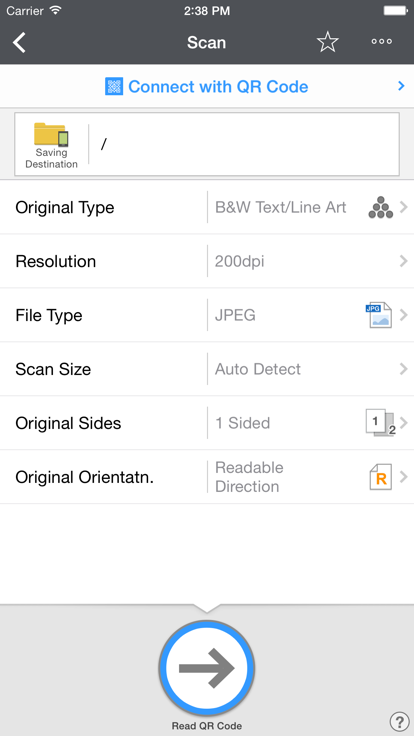
connector应用简介
通过RICOH Smart Device Connector,您可以通过低功耗蓝牙、二维码或MFP的IP地址或主机名在智能设备上注册,从而快速访问 RICOH 多功能打印机 (MFP) 或投影仪。
软件特色
1、简洁易用的界面,可快速掌握使用方法。
2、轻松连接打印机和计算机,提供出色的打印效果。
3、多种打印模式,让2265提供根据不同需求选择合适的模式。
4、轻松管理打印任务,包括扫描、复印、传真、打印等操作。
5、支持多种文件格式,包括PDF、DOC、XLS等,让您轻松打印各类文档。
软件功能
【扫描相关功能】
- 扫描到智能设备或 Box、Dropbox、Google Drive、Microsoft OneDrive。
【与打印相关的功能】
- 从打印服务器打印。
- 打印电子邮件、文件附件和网页。
- 打印或投影存储在智能设备或 Box、Dropbox、Google Drive、Microsoft OneDrive 上的文档和图像。
【投影相关特性】
- 项目电子邮件、文件附件和网页。
- 添加了对 Apple TV 投影电影文件的支持。
- 保存已在 RICOH Interactive Whiteboard 上注释的文档。
- 在智能设备或 Box、Dropbox、Google Drive 或 Microsoft OneDrive 中投影文档和图像。到 RICOH 投影仪和 RICOH Interactive Whiteboard。
Connector如何连接打印机设备
·在2265下载打开理光connector软件安卓版;
·进入主界面,切换到【MFP/打印机】界面,点击【使用NFC连接】;

·多种连接方式,自行选择,以【使用NFC连接】为例,点击下方的【添加机器】;

·页面会弹出多种添加机器的具体方式,点击【用NFC添加】;

·开始添加机器时,需要安装设备证书,并配置SSL/TLS加密模式;
·如果内联网上的接入点不可用,请配置机器内置的接入点功能;
·如果是NFC的方式添加,需要固定NFC标签、将网络设置写入NFC标签中,完成初始设置。

更新日志
v3.16.4 版本
错误修复和性能改进